在 Python 中使用断点调试
写代码自然免不了要修改。修改代码的过程被称作调试,又叫 debug。
刚接触编程的人,往往对调试代码没有很深的认识,觉得把功能做出来就完事了。一旦程序运行出现问题,便无从下手。
因此,选择合理的调试方法和工具,对于开发来说意义重大。
在写 Python 代码的时候,我习惯的调试方法很简单,就是在程序里增加输出,以便了解程序的运行路径和变量的值。
以下面这段代码为例:
def twice(n):
n *= 2
return n
a = input("a:")
b = input("b:")
if a > 3:
b += 4
if b > 5:
c = a + twice(b)
else:
c = twice(a) + b
else:
b -= 2
if b < 1:
c = a - twice(b)
else:
c = twice(a) - b
print (c)
即使这样不长的一段代码,如果对于某些输入,最后输出的值和你的预期不一致,想要用肉眼从中看出到底哪里出了问题也并不是一目了然的事情。
于是我会添加一些辅助的代码:
def twice(n):
n *= 2
return n
a = input("a:")
b = input("b:")
print "====a,b:", a, b
if a > 3:
b += 4
print( "===1 b:", b)
if b > 5:
c = a + twice(b)
print( "====1 c:", c)
else:
c = twice(a) + b
print( "====2 c:", c)
else:
b -= 2
print( "====2 b:", b)
if b < 1:
c = a - twice(b)
print( "====3 c:", c)
else:
c = twice(a) - b
print ("====4 c:", c)
print (c)
运行后的效果:
a:2
b:4
====a,b: 2 4
====2 b: 2
====4 c: 2
2
通过添加类似的输出内容,就能比较清晰地了解程序的运行状态。
不过,直接通过输出来调试,有时候会需要一点经验判断,决定在哪里输出什么数据。尤其当程序复杂之后,需要参考的数值会很多,全部都输出会很繁琐。
一种更便捷更直观的方式就是使用断点调试。
断点(break point)是指在代码中指定位置,当程序运行到此位置时变中断下来,并让开发者可查看此时各变量的值。因断点中断的程序并没有结束,可以选择继续执行。
实现断点调试需要 IDE 的支持。下面以 PyCharm 来演示一下,仍然是前面的代码: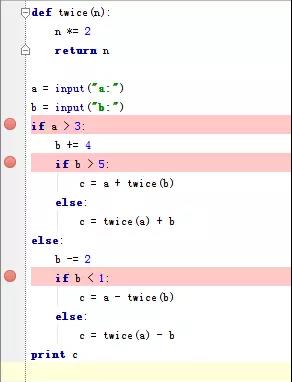
在某一行代码的左侧栏点击,就可以在这行增加断点。现在在 3 个 if 判断的地方都加上断点。
选择 debug,程序开始运行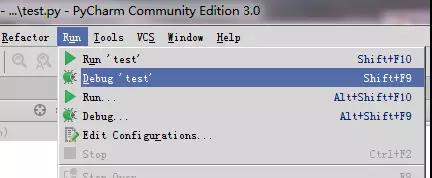
输入 a、b 两个值之后,程序就在第一个 if 处中断,并且在工具栏中显示出当前程序中的各种数值。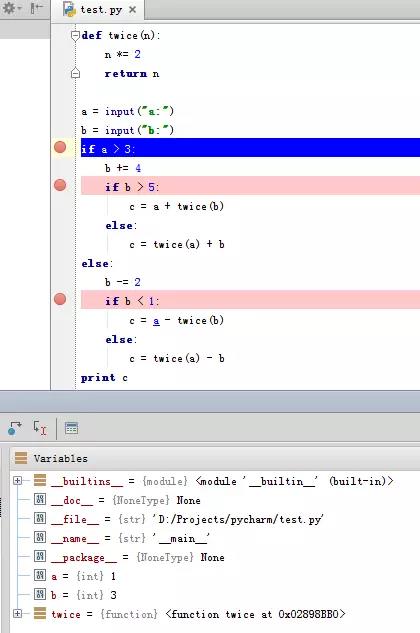
选择“resume program”,程序就会继续执行,直到遇到下一个断点。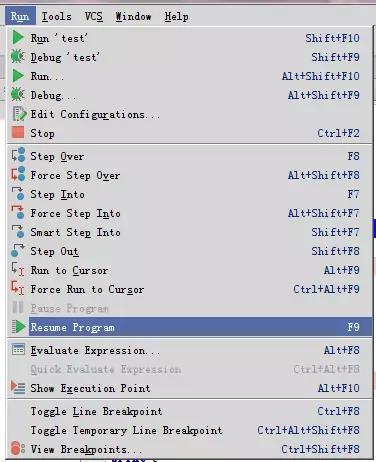
有了断点功能的帮助,调试的时候就方便许多,很容易观察程序运行时的状态。
在断点调试时,还有个经常一起使用的功能就是单步调试。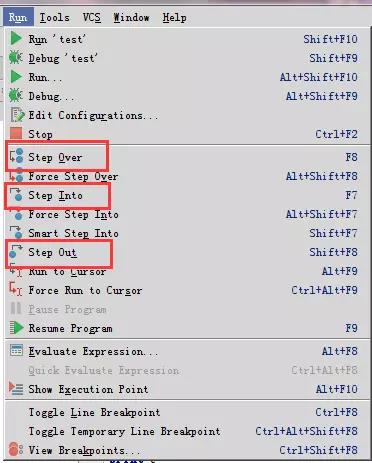
在程序中断时,选择“Step Over”,会向下执行一行代码后继续中断。
当所处代码行中有函数时,“Step Into”会中断在函数内部,之后将在其中单步执行。对应的,“Step Out”将中断在执行完当前所在函数后的位置。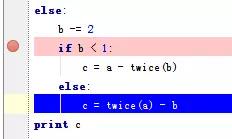
这些操作在工具栏有快捷按钮,也可通过快捷键操作。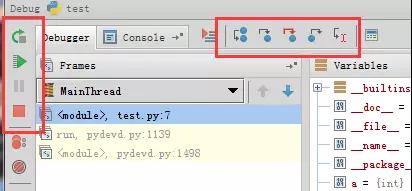
把上述调试工具熟悉之后,对你的开发效率将会有很大提升。
当然,比调试工具更重要的,还是调试的思路。遇到错误时,读懂报错信息,分析出错原因,并逐步定位问题所在,而不是盲目地修改代码、无意义地重复运行,才是解决问题的关键。





这个必须点赞👍